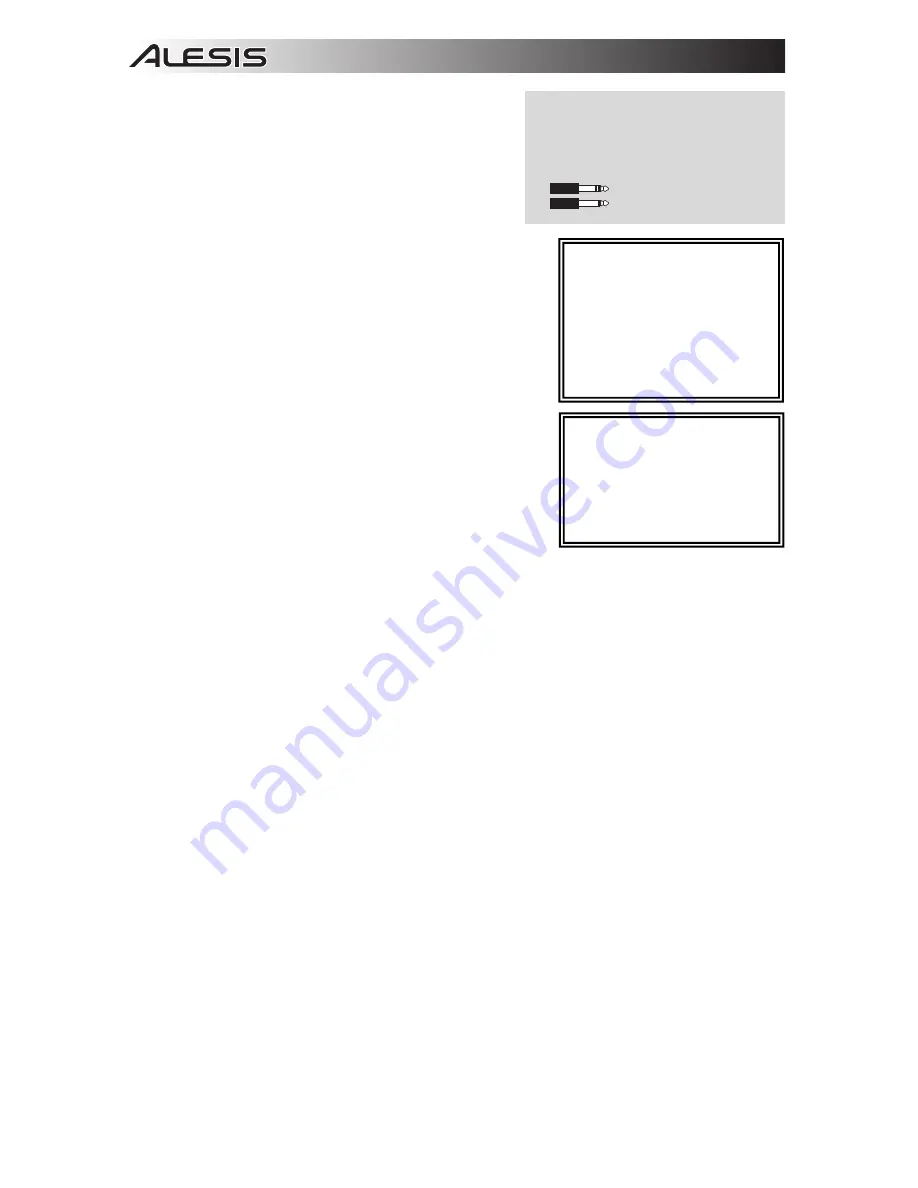
16
10.
SALIDAS DE 2 PISTAS –
Puede conectar a estas salidas un
dispositivo de grabación externo con cables RCA estándar.
11.
ENTRADA DE MICRÓFONO –
Conecte a estas entradas un
micrófono con un cable XLR.
12.
ENTRADA DE LÍNEA –
Conecte a estas entradas
dispositivos de nivel de línea con cables de 1/4".
13.
INSERCIÓN –
El conector de inserción permite insertar un
compresor, un ecualizador o cualquier otro procesador de
señal entre el preamplificador y el conversor A/D de MultiMix
16 USB FX. Use un cable estándar TRS de 1/4" para
conectar el dispositivo a esta conexión de inserción.
14.
INTERRUPTOR DE CORTE DE BAJOS –
Cuando este botón está
pulsado, se activa el filtro pasaaltos del canal, que reduce las
frecuencias inferiores a 80 Hz a fin de reducir cualquier ruido de
bajo nivel.
15.
CONMUTADOR DE GUITARRA –
Cuando este conmutador está
hacia abajo el canal 8 sirve como entrada de alta impedancia para
conectar guitarras o bajos. Cuando está hacia arriba, el canal 8
acepta señales de micrófono o de nivel de línea.
16.
GANANCIA –
Ajusta el nivel de audio del canal (ganancia pre-
fader y pre-ecualización). Ajuste este control de modo que el LED
PEAK (Pico) apenas se encienda durante las partes más sonoras
del tema.
17.
VOLUMEN DE CANAL –
Ajusta el nivel de audio del canal.
18.
SILENCIAMIENTO –
Cuando se acciona este botón, se silencia el
audio del canal.
19.
SOLO –
Cuando se activa este botón, el audio del canal se envía a
las salidas MONITOR y PHONES (Auriculares). (Esta función está
activa incluso cuando el canal está silenciado.)
20.
LED DE PICO –
El LED destella con luz roja si la señal se está
recortando. Si esto sucede, disminuya el ajuste de la perilla GAIN
(Ganancia) o la perilla de volumen CHANNEL (Canal).
21.
PANEO DE CANAL
– Ajusta la posición del canal (mono) en el campo estéreo.
22.
BALANCE (CANALES 9-16) –
Ajusta el balance entre los canales 9 y 16.
23.
ECUALIZADOR DE BAJOS (GRAVES) –
Ajusta las frecuencias bajas (graves) del canal.
24.
ECUALIZADOR DE MEDIOS –
Ajusta las frecuencias medias del canal.
25.
FRECUENCIA DE ECUALIZACIÓN DE MEDIOS –
Ajusta la frecuencia que el refuerza o corta el
ECUALIZADOR DE CANAL (MEDIOS).
26.
ECUALIZADOR DE ALTOS (AGUDOS) –
Ajusta las frecuencias altas (agudos) del canal.
27.
ENVÍO AUXILIAR PRE-ECUALIZACIÓN –
Ajusta el nivel de audio del canal (pre-ecualización) que se envía a
la salida AUX SEND (Envío auxiliar). Es posible usar este control para aplicar efectos externos a los canales
individuales o crear una mezcla personalizada de monitor para usted o sus músicos.
28.
ENVÍO DE EFECTOS –
Ajusta el nivel de audio del canal (post-ecualización) que se envía al procesador de
efectos interno del MultiMix 16 USB FX. Aumente el ajuste para los canales a los que desea aplicar efectos
internos.
29.
CONTROL PREVIO AL FADER –
Cuando se acciona este botón, la señal de envío de efectos se puede
controlar previamente al fader.
30.
SELECTOR DE EFECTOS –
Selecciona el efecto que el procesador de efectos interno del MultiMix 16 USB
FX aplica a los diversos canales. Cada canal puede enviar al procesador niveles diferentes de audio
ajustando sus perillas de FX - SEND (Envío post efectos). Consulte en la sección EFECTOS una explicación
de los efectos disponibles.
31.
NIVEL DE RETORNO AUXILIAR –
Ajusta el volumen de las entradas AUX RETURN (Retorno auxiliar).
32.
NIVEL DE RETORNO DE EFECTOS –
Ajusta el volumen del procesador de efectos interno de MultiMix 16
USB FX.
33.
MEDIDORES CON LED –
Muestran el nivel de audio de la mezcla principal. Baje el volumen si el LED CLIP
se enciende excesivamente.
34.
2 PISTAS/USB A PRINCIPAL –
Dirige el audio de su computadora y de las entradas 2 TRACK (2 pistas) a
MAIN OUT (Salida principal).
35.
2 PISTAS/USB A MONITOR –
Dirige el audio de su computadora y de las entradas 2 TRACK a la salida
MONITOR y los auriculares.
36.
PRINCIPAL A MONITOR –
Dirige el audio que se oye por la MAIN OUT (Salida principal) a la salida
MONITOR y a los auriculares.
37.
VOLUMEN PRINCIPAL –
Ajusta el volumen de la salida MAIN OUT.
38.
VOLUMEN DE MONITOR –
Ajusta el volumen de la salida MONITOR.
39.
VOLUMEN DE AURICULARES –
Ajusta el volumen de los auriculares.
Cuando grabe en la computadora,
asegúrese de que el conmutador 2
TRKS/USB TO MAIN esté en la
posición hacia arriba/levantado para
evitar realimentación en su
grabación. Como alternativa, puede
desactivar la función "software
playthrough" (reproducción pasante
por software) del software mientras
graba.
Use cables de 1/4" estándar TRS (punta-
nuca-manguito) cuando conecte dispositivos
a los conectores INSERT (Inserción). La
señal se envía por la punta del cable y
retorna en la nuca.
TRS (punta-nuca-manguito)
TS (punta-manguito)
Para lograr capacidad de monitoreo
por software mientras graba en su
computadora, asegúrese de que el
interruptor MAIN TO MONITOR esté
deshabilitado y el interruptor USB
TO MONITOR habilitado. Entonces,
conecte las salidas de monitor a los
altavoces para oír la señal.
Содержание Multimix 16USBFX
Страница 2: ......
Страница 42: ......
Страница 43: ......
Страница 44: ...www alesis com 7 51 0389 B ...






























